Bliss OS - Android 9 datorā

- 2966
- 200
- Juan Beer
Iepriekš vietnē es jau rakstīju par Android instalēšanas iespējām kā pilnībā ieslēgtu operētājsistēmu datorā (atšķirībā no Android emulatoriem, kas tiek palaisti pašreizējās OS "iekšpusē"). Jūs varat instalēt tīru Android X86 vai optimizētu Remix OS personālajiem datoriem un klēpjdatoriem datorā, kas šeit ir sīkāk: kā instalēt Android klēpjdatorā vai datorā. Ir vēl viena laba šādas sistēmas versija - Phoenix OS.
Bliss OS ir vēl viena Android opcija lietošanai datoros, kas pašlaik ir pieejama Android 9 pīrāga versijā (8 ir pieejamas iepriekš norādītajam.1. un 6.0), tas tiks apspriests šajā īsajā pārskatā.
Kur lejupielādēt ISO Bliss OS
Bliss OS tiek izplatīta ne tikai kā sistēma, kuras pamatā ir Android X86 instalēšanai datorā, bet arī kā mobilo ierīču programmaparatūru. Šeit tiek apskatīta tikai pirmā iespēja.
Oficiālā vietne Bliss OS - https: // Blissroms.com/ uz kuru jūs atradīsit saiti "lejupielādes". Lai atrastu datora ISO, dodieties uz mapi Blissos un pēc tam uz vienu no ligzdotajām mapēm.
Stabilai montāžai būs jāatrodas stabilā mapē, un šobrīd ir pieejamas tikai agrīnās ISO opcijas ar sistēmu mapē Bleeding_edge.

Es neatradu informāciju par atšķirībām starp vairākiem uzrādītajiem attēliem un tāpēc ielādēju jaunākos no tiem, koncentrējoties uz datumu. Jebkurā gadījumā rakstīšanas laikā šī ir tikai beta versija. Ir pieejama arī Oreo versija, kas atrodas Blissroms \ Oreo \ Blissos.
Boot zibatmiņas diska svētlaimes OS izveidošana, tiešraide, instalēšana
Lai izveidotu sāknējamu zibatmiņas disku ar Bliss OS, varat izmantot šādas metodes:
- Vienkārši izvelciet ISO attēla saturu FAT32 zibatmiņas diskā UEFI sistēmu ielādēšanai.
- Izmantojiet programmu Rufus, lai izveidotu sāknēšanas zibatmiņu.
Visos gadījumos turpmākai ielādēšanai no izveidotā zibatmiņas diska jums jāizslēdz drošā sāknēšana.
Papildu darbības, lai palaistu tiešraides režīmā, lai iepazītos ar sistēmu bez instalēšanas datorā, izskatīsies šādi:
- Pēc ielādes no diska no Bliss OS redzēsit izvēlni, pirmais vienums ir palaišanas tiešraidē CD režīmā.
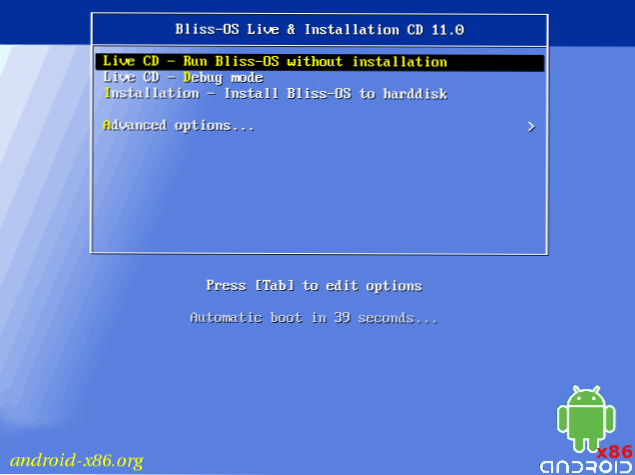
- Pēc Bliss OS ielādes jums tiks piedāvāts izvēlēties palaidēju, izvēlēties uzdevumjoslu - optimizētu interfeisu darbam ar datoru. Darbvirsma tiks atvērta.
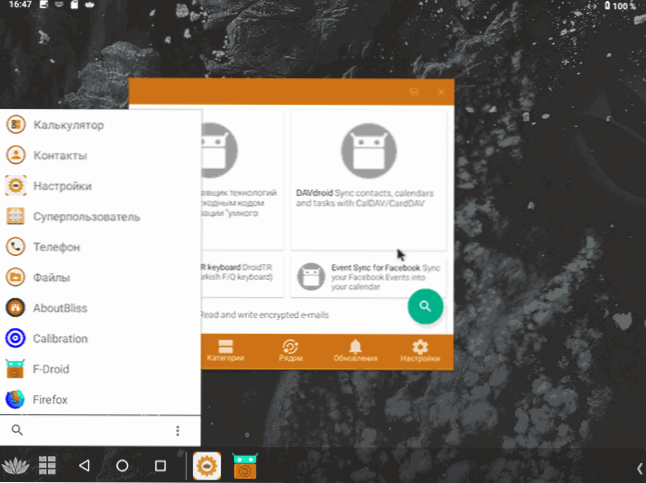
- Lai iestatītu interfeisa krievu valodu, noklikšķiniet uz pogas Sākt, atvērt iestatījumus - Sistēma - valodas un ievade - valodas. Noklikšķiniet uz "Pievienot valodu", atlasiet krievu valodu un pēc tam ekrānā Valodas preferences, vispirms to pārvietojiet (peles ar svītrām labajā daļā), lai iespējotu saskarnes krievu valodu.
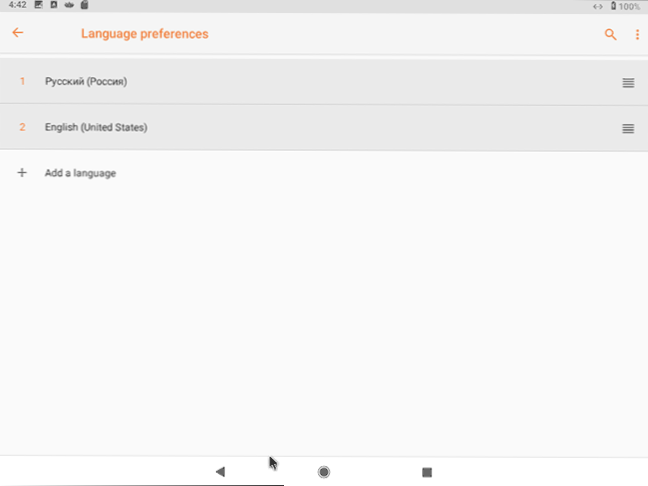
- Lai pievienotu ievades iespēju krievu valodā, iestatījumos - sistēma - valoda un ievade, noklikšķiniet uz “fiziskā tastatūra”, pēc tam - AI Tulkot 2 tastatūras konfigurēšanu - konfigurējiet tastatūras izkārtojumu, atzīmējiet angļu un krievu valodu. Nākotnē ievades valoda tiks mainīta ar Ctrl+Gap.
Par to jūs varat sākt iepazīt sistēmu. Manā testā (pārbaudīts uz Dell Vostro 5568 ar i5-7200U), gandrīz viss darbojās (Wi-Fi, skārienpaliktnis un žesti, skaņa), bet:
- Bluetooth nedarbojās (man nācās ciest ar skārienpaliktni, jo man ir pele BT).
- Sistēma neredz iekšējos diskus (ne tikai tiešraides režīmā, bet arī pēc instalēšanas - es to arī pārbaudīju) un rīkojas savādi ar USB draiveriem: tā tos parāda tā, kā vajadzētu, piedāvājot formatēt, it kā veidot, faktiski - viņi ir nav formatēts un joprojām nav redzams failu pārvaldniekos. Tajā pašā laikā, protams, es veicu procedūru nevis ar to pašu zibatmiņas disku, ar kuru tika palaista Bliss OS.
- Lunner uzdevumjosla ar kļūdu “pāris reizes“ aizlidoja ”, pēc tam restartēja un turpināja strādāt.
Pretējā gadījumā viss ir kārtībā - APK ir instalēts (skat. Kā lejupielādēt APK no Play Market un citiem avotiem), internets darbojas, bremzes nav pamanāmas.
Starp iepriekš instalētajām lietojumprogrammām ir “lielvara” piekļuvei saknēm, bezmaksas F-Droid lietojumprogrammu krātuve, Firefox pārlūks tika iepriekš instalēts. Un iestatījumos ir atsevišķs punkts, lai mainītu svētlaimes OS uzvedības parametrus, bet tikai angļu valodā.
Kopumā - nav slikti, un es neizslēdzu, ka līdz izlaišanas brīdim tā būs lieliska Android opcija salīdzinoši vājiem datoriem. Bet šobrīd man ir sajūta par kādu "nekompetenci": Remix OS, manuprāt, izskatās daudz pabeigtāks un neatņemams.
Instalācijas svētlaimes OS
Piezīme: instalēšana nav detalizēti aprakstīta, teorētiski ar esošajiem logiem var rasties problēmas ar sāknēšanas slodzi, uzņemties instalāciju, ja saprotat, ko jūs darāt, vai esat gatavs atrisināt problēmas, kas radušās.
Ja jūs nolemjat instalēt Bliss OS datorā vai klēpjdatorā, varat to izdarīt divējādi:
- Ielādēt no zibatmiņas diska, atlasiet vienumu "Instalēšana", pēc tam konfigurējiet instalēšanas vietu (atsevišķi no pieejamās sadaļas), instalējiet Grub Bootloader un gaidiet, kamēr instalēšana aizpilda instalēšanu.
- Izmantojiet instalētāju, kas atrodas ISO no Bliss OS (AndroidX86-Innstall). Tas darbojas tikai ar UEFI sistēmām, kā avotu (Android Image), jums jānorāda ISO fails ar attēlu, kā es varēju saprast (es meklēju angļu valodas runājošos forumus). Bet manā testā instalācija netika pieņemta šādā veidā.
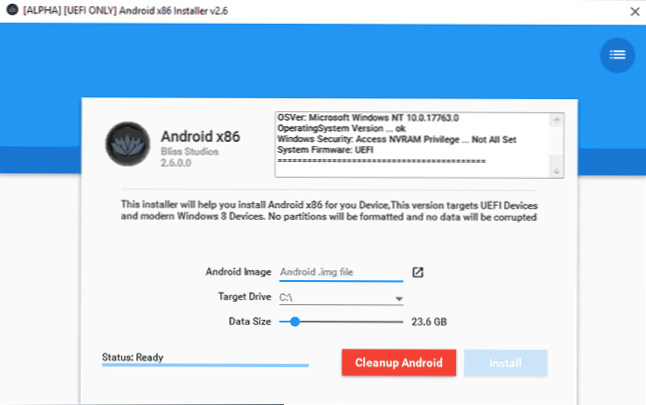
Ja jūs iepriekš instalējāt šādas sistēmas vai jums ir pieredze Linux instalēšanā kā otrajā sistēmā, es domāju, ka problēmu nebūs.

